プリンターを再設置する
ここでは、プリンターの再設置の流れを簡単に説明します。
詳しい手順については、セットアップガイドを参照してください。
スタンドを組み立てる
-
プリンタスタンドセットアップガイドを参照して、スタンドを組み立てる
 注意
注意-
スタンドは、必ず2人以上で、平らな場所を利用して組み立ててください。1人で作業すると、けがの原因になったり、スタンドの歪みの原因になります。
-
スタンドを組み立てる際は、キャスターをロックしてください。また、組み立てたスタンドを移動するときは、必ずロックを解除してください。設置場所に傷が付いたり、けがの原因になります。
-
プリンターを設置する
-
組み立てたスタンドにプリンターを載せ、ビスでしっかりと固定する
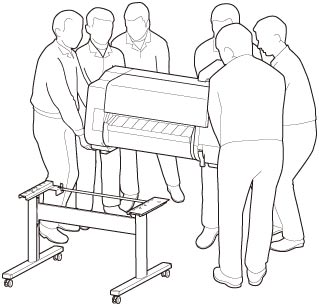
 注意
注意-
プリンターを持ち運ぶときは、必ず6人以上で左右から持ち、腰などを痛めないように注意してください。
-
プリンターを持ち運ぶときは、左右と後ろ側の底面にある運搬用グリップ(A) をしっかりと持ってください。他の場所を持つと不安定になり、落としてけがをする場合があります。
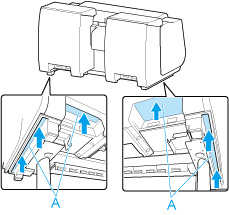
-
-
プリンター本体に取り付けられているテープや梱包材を取り除きます。また、トップカバーを開き、プリンター内部のストッパーやスペーサを取り外す
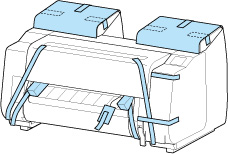
-
ロールユニットを使用する場合は、ロールユニットに同梱されているセットアップガイドを参照し、ロールユニットをスタンドに取り付ける
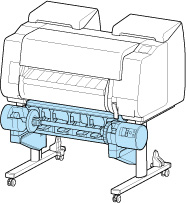
-
プリンタスタンドセットアップガイドを参照し、バスケットをスタンドに取り付ける
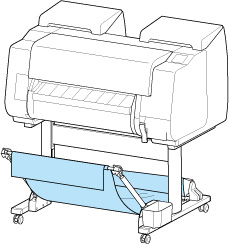
-
プリンター背面のアース端子に市販のドライバーを使ってアース線を取り付け、プリンター背面の電源コード接続部に電源コードを差し込む
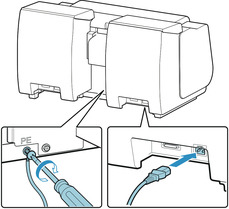
-
アース端子にアース線を、コンセントに電源コードを接続する
-
電源スイッチを押して、電源を入れる
[輸送したプリンタ-を設置しますか? インクタンクはまだ取り付けないでください]と表示されたら、[はい]をタップします。
-
タッチスクリーンにインクタンクを取り付けるガイダンスが表示されたらインクタンクカバーを開けて、インクタンクをセットする
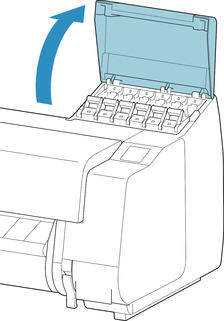
-
ロール紙にロールホルダーをセットする
(「ロール紙をロールホルダーにセットする」参照)
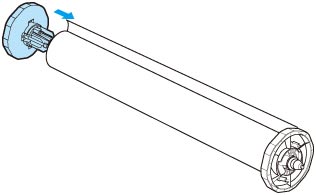
-
ロール紙をプリンターにセットする
(「ロール紙をプリンター上段にセットする」参照)
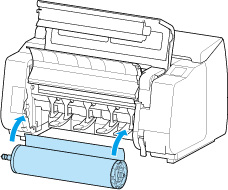
-
ソフトウェアをインストールする
ご使用の接続方法により、インストール手順が異なりますので注意してください。
(「プリンタードライバーをインストールする」(Windows)参照)
(「プリンタードライバーをインストールする」(macOS)参照)

